Como excluir uma conta do YouTube
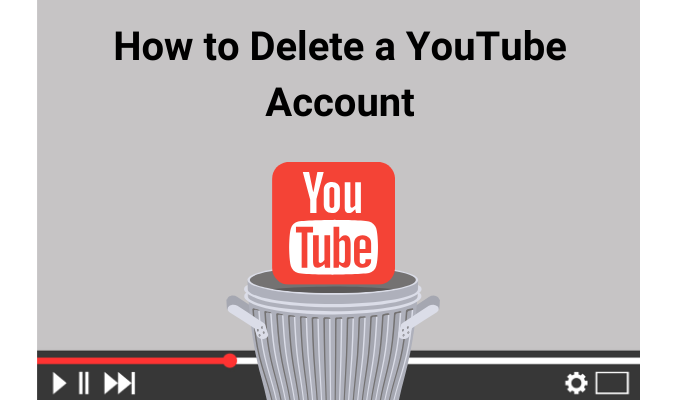
- 2654
- 48
- Mrs. Christopher Okuneva
O YouTube é uma das plataformas mais populares, com bilhões de vídeos que variam de vídeos engraçados de gatos a vlogs, trailers de filmes e videoclipes enviados e compartilhados por seus usuários desde o seu início.
Se você acumulou muitos vídeos na história do seu relógio e apenas deseja esclarecer todas as suas atividades e comentários aos quais você não deseja mais se associar, ou está cansado das recomendações do YouTube, você pode excluir sua conta do YouTube e Tudo nele de uma só vez caiu.
Índice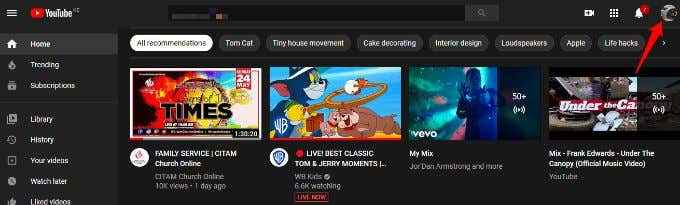
- Clique Configurações.
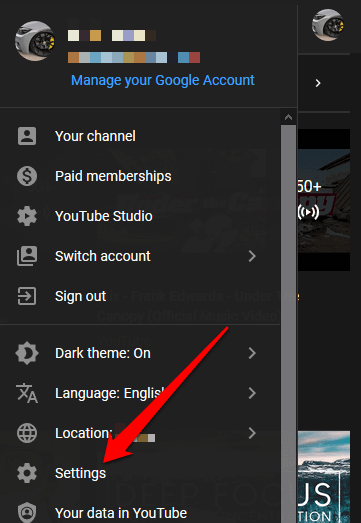
- Em seguida, vá para o conta do Google seção e clique Veja ou altere as configurações da sua conta do Google.
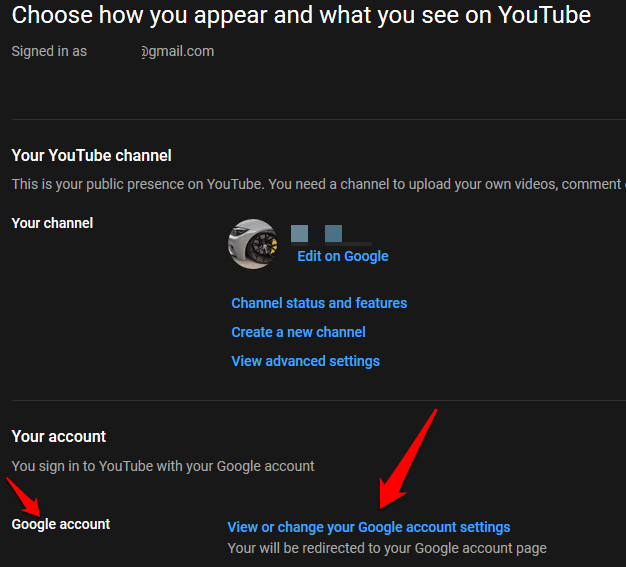
- No Privacidade e personalização Seção, clique em Gerencie seus dados e personalização.
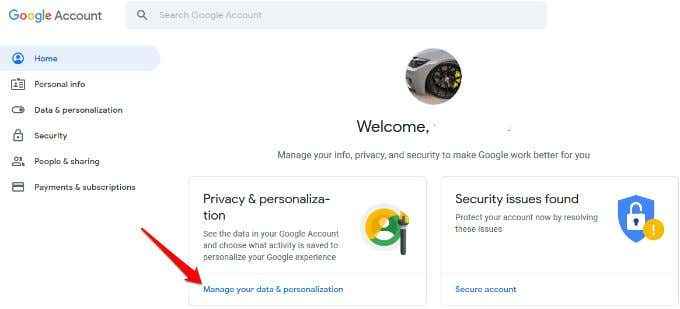
- Role para baixo até o Baixe, exclua ou faça um plano para seus dados seção e clique Exclua um serviço ou sua conta.
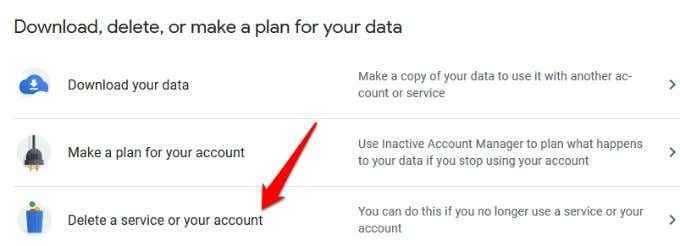
- No Exclua um serviço do Google Seção, clique em Exclua um serviço.
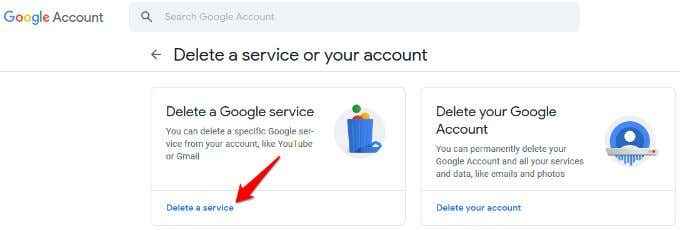
- Faça login novamente para verificar se é você.
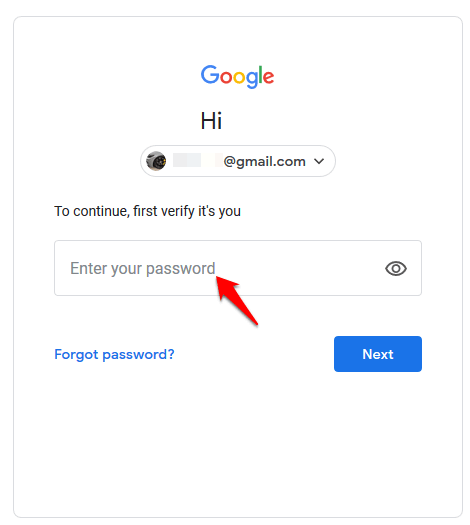
- Se você deseja baixar e salvar todos os seus dados antes de excluir completamente sua conta do YouTube, você pode selecionar o Baixar dados opção. Verifique ou desmarque a lista dos serviços do Google que você precisa baixar seus dados e selecionar o tipo de arquivo e método de entrega.
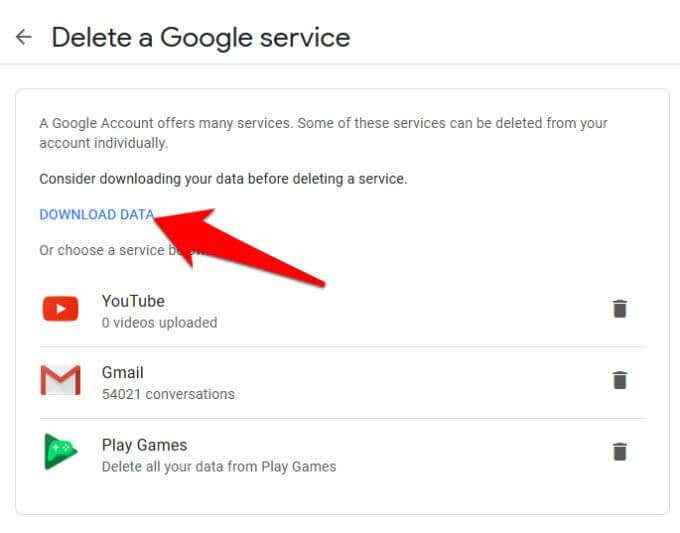
- Clique no Excluir/lixo pode Ícone ao lado do YouTube. Você pode receber um aviso pedindo para fazer login novamente para fins de verificação.
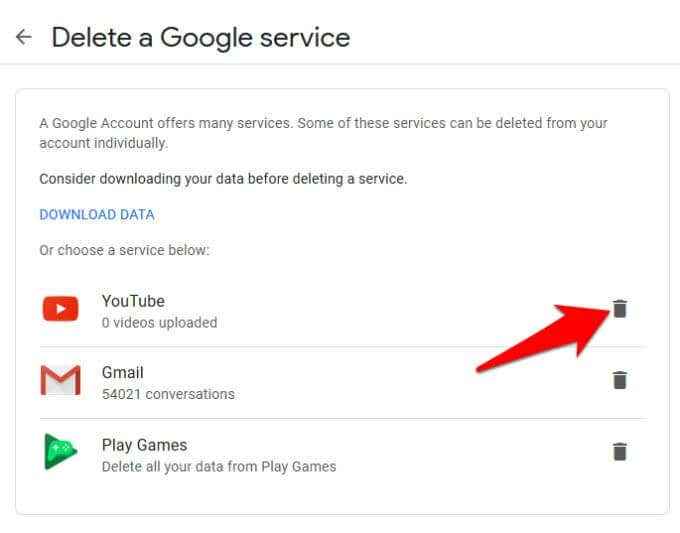
- Para excluir sua conta do YouTube e todo o conteúdo, clique Eu quero excluir permanentemente meu conteúdo. Para confirmar ao Google que você entende o que está sendo excluído, verifique a caixa relevante e clique Exclua meu conteúdo.
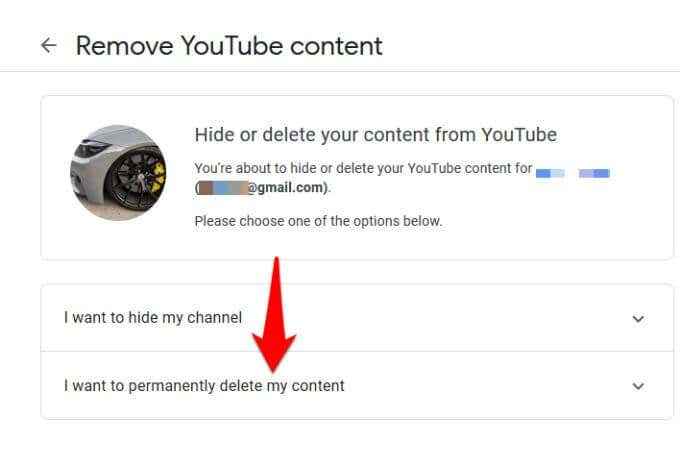
Como excluir uma conta do YouTube no aplicativo móvel do YouTube
Para excluir sua conta do YouTube do aplicativo móvel do YouTube:
- Abra o aplicativo do YouTube no seu dispositivo móvel e toque no ícone da conta de usuário no lado superior direito da tela.
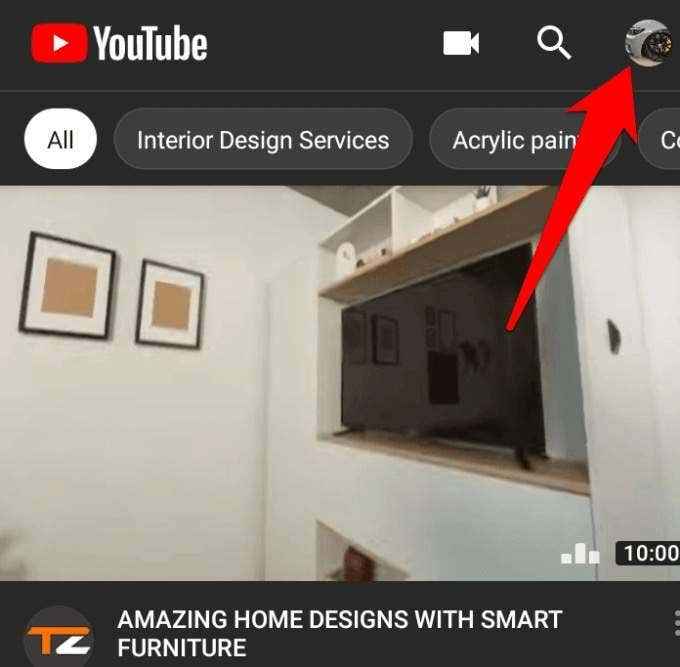
- Tocar Gerencie sua conta do Google.
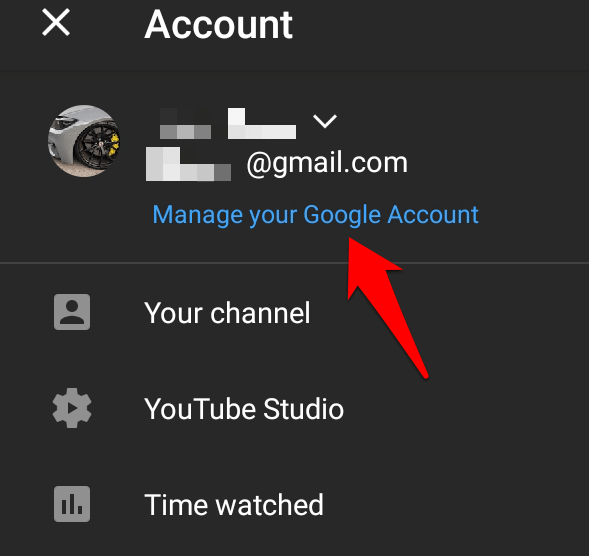
- Em seguida, toque Privacidade e personalização> Gerenciar seus dados e personalização.
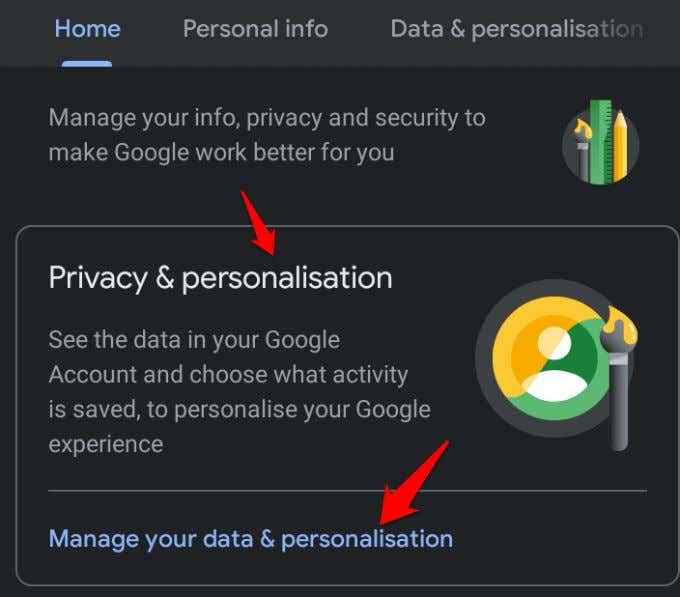
- Role para baixo até o Baixe, exclua ou faça um plano para seus dados seção e toque Exclua um serviço ou sua conta.
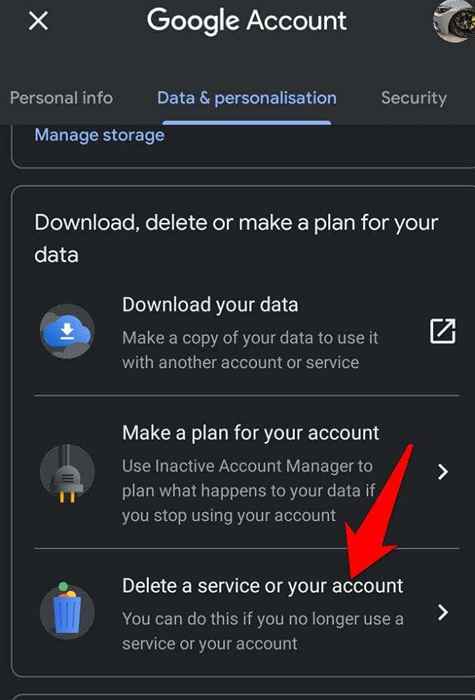
- Tocar Exclua um serviço Sob o Excluir uma seção de serviço do Google. Faça login na sua conta para verificar se você é quem excluindo a conta.
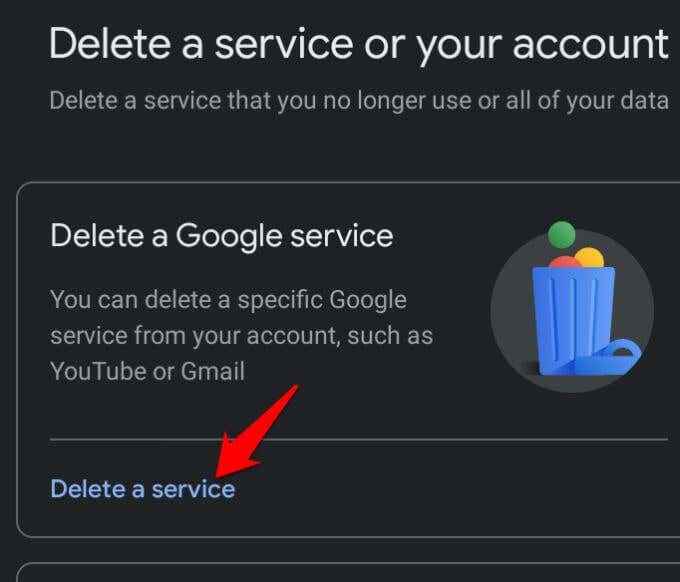
- Clique no Ícone de lixo ao lado do YouTube e faça login novamente para verificar se é você.
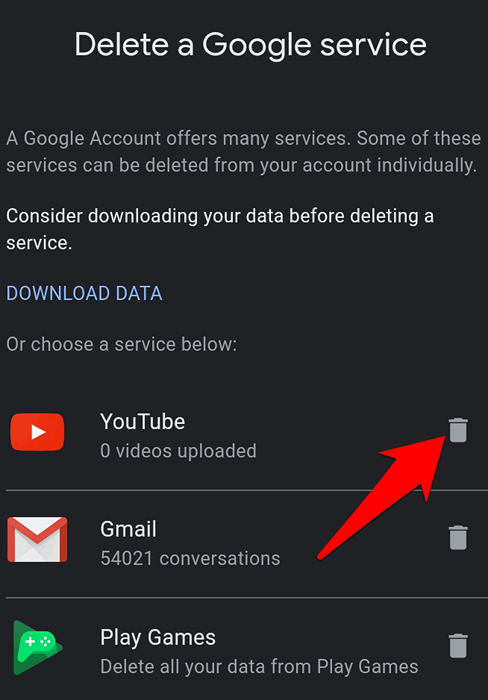
- Se você tem certeza de que deseja excluir sua conta do YouTube e todo o seu conteúdo, toque Eu quero excluir permanentemente meu conteúdo.
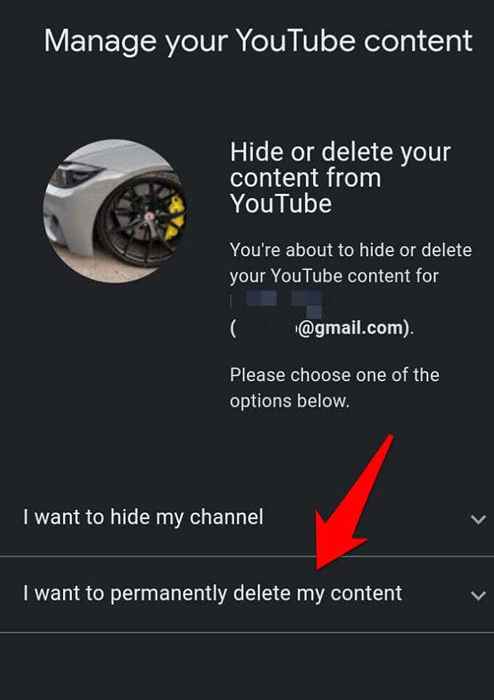
- Verifique a caixa para confirmar que você entende o que está sendo excluído e toque no azul Exclua meu conteúdo botão na parte inferior da tela.
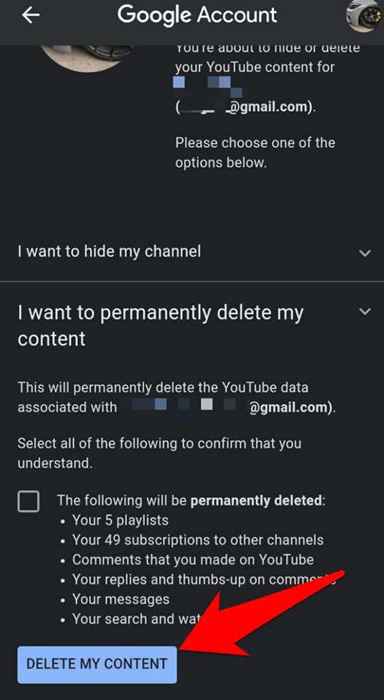
Observação: Você não pode desfazer a exclusão depois de confirmar a ação. Excluir sua conta não significa que você não poderá continuar usando o YouTube para o seu próprio prazer, porque não é essencial que você tenha uma conta para aproveitar seus serviços.
Ele apenas limpa sua presença on -line excluindo esse conteúdo. Você ainda pode deixar comentários em outros vídeos, assinar outros canais, salvar vídeos em uma lista de reprodução do YouTube ou assistir seção posterior, compartilhar e muito mais porque sua conta do YouTube ainda está associada à sua conta do Google.
Como ocultar/excluir um canal do YouTube
Se você não tem certeza se está pronto para excluir sua conta do YouTube, pode optar por ocultar ou excluir seu canal no YouTube, o que apenas define seu conteúdo e atividade do YouTube para privado sem excluir tudo completamente. Para excluir um canal do YouTube, abra o YouTube em um navegador no seu computador ou dispositivo móvel e faça login em sua conta.
Observação: Você só pode excluir um canal do YouTube da web, não do aplicativo móvel.
- Clique ou toque no seu conta de usuário Ícone no lado superior direito da tela e clique/toque Configurações. Vá para Status e recursos do canal Para acessar as configurações do canal do YouTube que você deseja excluir, se você tiver vários canais. Se você quiser mudar para um diferente, clique Mudar de conta, Escolha o canal certo e dê as mesmas etapas acima para ir para as configurações do canal.
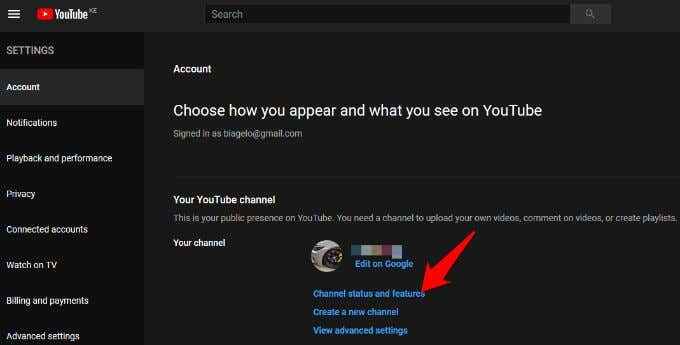
- Selecione Avançado configurações No menu no painel esquerdo para abrir a página com todas as configurações do seu canal.
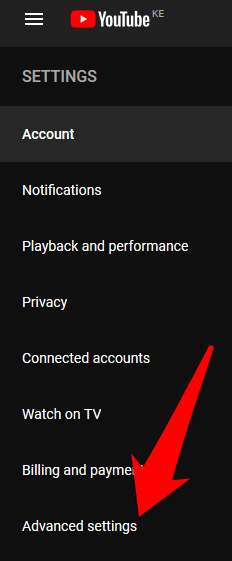
- Logo abaixo do Configurações avançadas página, você verá o Excluir canal link. Clique nele e depois assine sua conta para verificar se é você. Esta ação não afetará sua conta do Google, Gmail, Google Drive e outros produtos do Google ou canais existentes associados ao canal que você está excluindo.
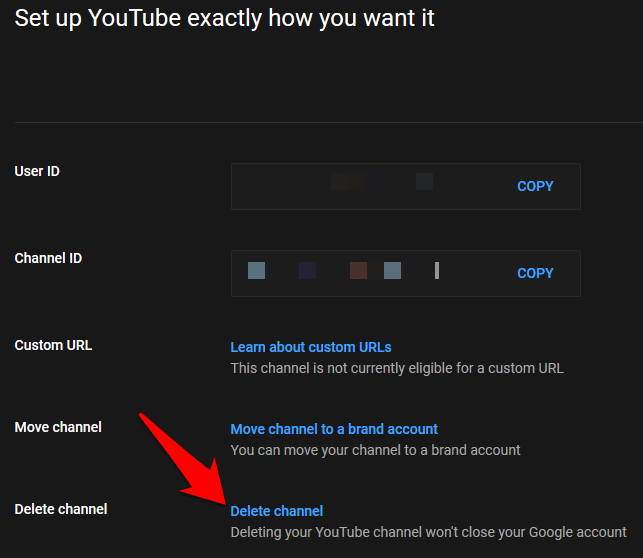
- Faça login para confirmar que você está excluindo seu canal e depois selecione Eu quero excluir permanentemente meu conteúdo, que apagarão permanentemente suas listas de reprodução e vídeos.
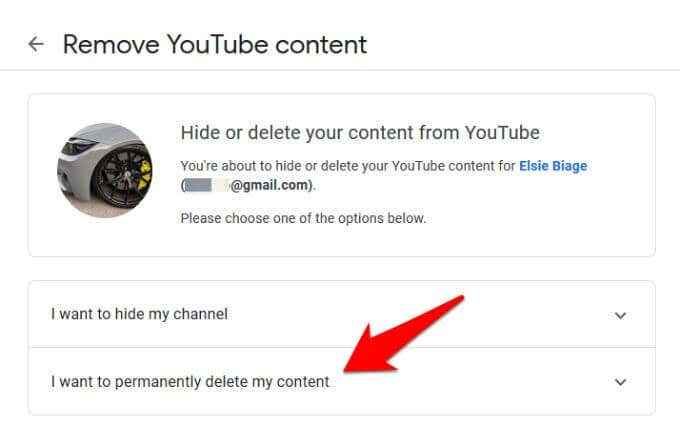
- Se você deseja ocultar seu canal em vez de excluí -lo completamente, detalhes como sua página de canal, curtidas, assinaturas, arte e ícone permanecerão inadequados e o canal será definido como privado. Para fazer isso, selecione Eu quero esconder meu conteúdo opção, verifique todas as caixas relevantes para confirmar ao Google que você entende as ações que está tomando e clique/tocar no Esconder meu conteúdo botão.
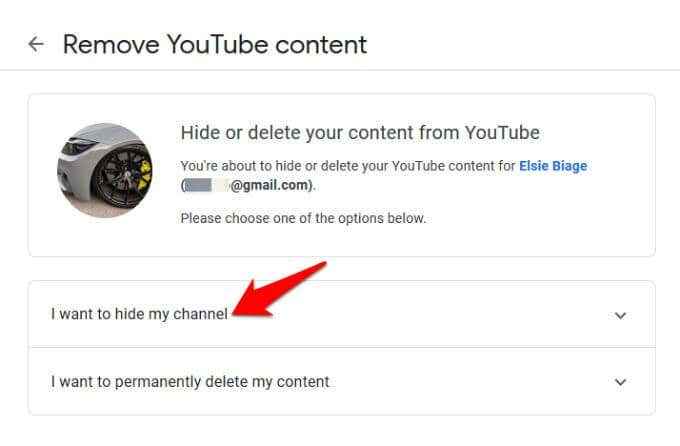
- Volte para o YouTube no seu navegador, assine sua conta e verifique se o canal foi excluído clicando ou tocando no ícone da conta de usuário no lado superior direito da tela. Se você tiver vários canais, o que você acabou de excluir não aparecerá na lista.
Para ver a lista de canais vinculados à sua conta do Google, vá para Configurações> Veja todos os meus canais ou Crie um novo canal.
Observação: Enquanto você tiver sua conta do Google, você ainda terá uma conta do YouTube, mesmo que exclua o conteúdo e os dados em seu canal. A única diferença é que o canal não terá nenhum conteúdo ou trilha de sua atividade anterior na plataforma.
Se você deseja remover completamente tudo, desde serviços do Google e produtos associados, pode excluir toda a sua conta do Google, embora isso não seja recomendado se você ainda desejar usar serviços do Google como Gmail, Drive, Docs e outros.
Apague seu histórico de relógios
Se você seguiu as etapas acima para excluir uma conta do YouTube, agora foi permanentemente da plataforma. Temos outros guias úteis se você quiser deixar muitas outras plataformas de mídia social, como o Facebook ou Instagram. Confira nosso guia sobre como excluir uma conta do Gmail ou assista ao nosso canal do YouTube depois de usar nossas dicas para excluir sua conta do site.
- « Como configurar o Windows 10 sem uma conta da Microsoft
- Wordpress jetpack o que é e vale a pena instalar? »

